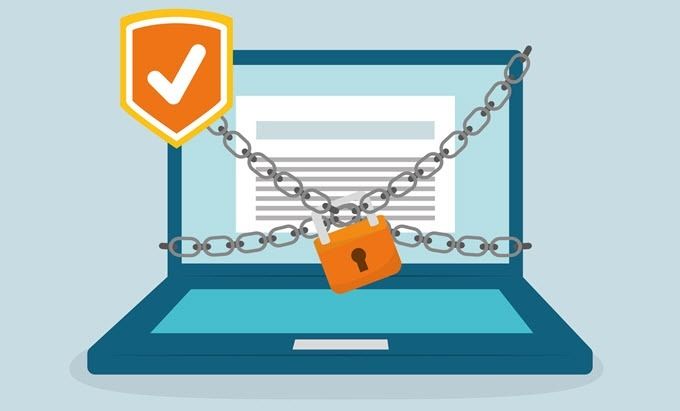We krijgen vaak de vraag, is mijn computer wel goed beveiligd? In de blogpost zal ik 6 tips geven om je Windows computer beter te beveiligen.
Tip 1: Gebruik een wachtwoord op je computer
Ik hoor je al denken: “Dat snap ik zelf ook wel!”. Ik benoem het toch even, omdat ik soms nog wel eens tegen kom dat mensen geen wachtwoord hebben ingesteld op hun computer. Dit is natuurlijk erg gevaarlijk. Mocht iemand je computer in handen krijgen, dan kan hij bij al je bestanden, foto’s en mails. Dat wil je toch niet? Zo kun je een wachtwoord instellen:
- Ga naar Start en typ in: wachtwoord.
- Klik op Uw wachtwoord wijzigen.
- Er wordt nu een app geopend met alle wachtwoordmogelijkheden. Je kunt er ook voor kiezen om een pincode te gebruiken. Op aanraakschermen kan een afbeeldingswachtwoord met gebaren worden ingesteld.
Tip 2: Gebruik een virusscanner
Ook deze tip is logisch. Ik zie dat veel klanten verschillende virusscanners gebruiken, denk aan: AVG, McAfee en Norton. Ik adviseer altijd om de virusscanner van Windows zelf te gebruiken. Deze heet Windows Defender en is standaard ingebouwd in Windows. Windows Defender is goed genoeg en is volledig gratis! Hij scant regelmatig en je kunt zelf een handmatige scan uitvoeren. Je hoeft dus niks te installeren.
Tip 3: Installeer een malwarescanner
Malware zijn vergelijkbaar met virussen, en zijn kwaadaardige programmaatjes waarmee hackers bijvoorbeeld spam kunnen versturen of aanvallen kunnen uitvoeren op het internet. Maar dat betekent helaas niet, dat een virusscanner automatisch alle voorkomende malware herkent en kan verwijderen. Zelf adviseer ik altijd MalwareBytes. Deze bevalt mij altijd heel erg goed en is ook nog eens gratis. Je kunt automatische scans aanvinken en als het programma wat vindt zal hij de malware direct verwijderen.
Tip 4: Gebruik een veilige internetbrowser
De meeste virussen komen via het internet en via de mail. Daarom adviseer ik altijd een browser te gebruiken die veilig is. Zelf raad ik altijd Google Chrome aan. Google Chrome heeft een ingebouwde virusscanner en waarschuwt wanneer een bestand niet veilig is. Google Chrome update zichzelf vaak zonder dat je dit door hebt om de nieuwste beveiliging toe te passen.
Tip 5: Houd Windows up-to-date
Dit is misschien nog wel een van de belangrijkste tips. Geregeld komen er nieuwe updates voor Windows uit met veel beveiligingsupdate. Bij windows 10 gaan deze updates automatisch, maar bij Windows 8.1 en Windows 7 kan het niet automatisch gaan. Houd dit dus goed in te gaten!
Automatische updates inschakelen doe je als volgt:
- Selecteer de Startknop . Typ update in het zoekvak en selecteer vervolgens in de lijst met resultaten de optie Windows Update.
- Selecteer aan de linkerkant Instellingen wijzigen en selecteer vervolgens onder Belangrijke updates de optie Updates automatisch installeren (aanbevolen).
- Schakel onder Aanbevolen updates het selectievakje Aanbevolen updates op dezelfde manier ontvangen als belangrijke updates in en selecteer vervolgens OK.
Tip 6: Gebruik een passwordmanager
Je gebruikt vaak hetzelfde wachtwoord op veel verschillende websites en/of diensten. Ik wil je aanraden om een sterk wachtwoord te gebruiken. Heb je moeite om zo’n wachtwoord te onthouden? Gebruik dan een password manager. Zelf gebruik ik met veel plezier 1password. Er zijn ook gratis alternatieven, zoals LastPass. Let er daarnaast op dat je in elk geval nooit wachtwoorden hergebruikt voor meerdere websites of online diensten. Mocht er ooit eens een bepaalde dienst gehackt zijn en je wachtwoord onderschept worden, dan zijn hackers wel zo slim om dat wachtwoord ook op andere plekken te proberen.
Dit waren mijn 6 tips alweer. Mocht je na deze blog nog vragen hebben, dan kun je altijd contact met ons opnemen.